パラメータブックマーク
最終更新: 2022年8月25日
アニメーションの工程で、 モデルを右クリックした位置に関連するパラメータの一覧を ポップアップで表示したり、ラベルで表示したりする機能です。
パラメータが多いモデルでも、表示したいパラメータを絞り込み 効率的にアニメーション制作ができるようになります。
(フォームアニメーションでも使用可能)
ポップアップについて
パラメータブックマークは、 アニメーションビュー内のモデルを右クリックし、 メニューからポップアップを表示します。

| 番号 | 項目 | 詳細 |
|---|---|---|
| ① | 名前 | パラメータブックマークの名前を表示します。 ツールチップではトラック名を確認することができます。 名前部分をドラッグ操作して、ポップアップを移動できます。 |
| ② | 設定 | パラメータブックマーク設定のダイアログを開きます。 ポップアップに表示する名前やパラメータを変更できます。 |
| ③ | ラベルの表示/非表示 | ラベルの表示/非表示を切り替えます。 ラベルのボタンをONにすると、ポップアップをラベルにしてビュー上に配置します。 ラベルはドラッグで移動し、クリックするとポップアップを再表示します。 |
| ④ | ピン留め/ピン留め解除 | ピン留め状態では、ポップアップを常に表示した状態にします。 ピン留め解除では、ポップアップ以外の場所をクリックするとポップアップが閉じます。 |
| ⑤ | 閉じる | ポップアップを閉じます。 |
| ⑥ | パラメータグループ | パラメータグループの名前を表示します。 名前をクリックすると対象のパラメータグループをタイムラインパレットの一番上に表示します。 |
| ⑦ | パラメータ | パラメータの名前を表示します。 名前をクリックすると対象のパラメータをタイムラインパレットの中央に表示します。 |
| ⑧ | パラメータの現在の値 | パラメータの現在の値を表示します。 数値を入力したり、スライダブルに値を変更できます。 |
| ⑨ | パラメータスライダ | パラメータのスライダを表示します。 |
| ⑩ | 展開/集約 | パラメータグループを展開/集約します。 |
ポップアップの表示方法
アニメーションビュー
- モデルトラックからの表示:
- 右クリックメニュー →[カーソル位置のオブジェクトで表示]を選択します。
右クリックした位置で、もっとも手前に表示されている描画オブジェクトに関連するパラメータをポップアップ表示します。
ショートカットを設定することもできます。 -
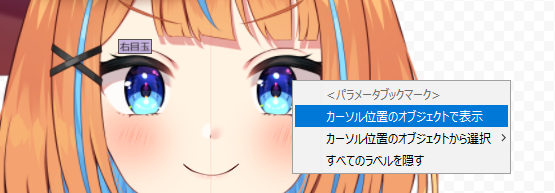
- 重なった描画オブジェクトの表示:
- 一覧から描画オブジェクトを選択し、関連するパラメータをポップアップで表示します。
(右クリックメニュー →[カーソル位置のオブジェクトから選択]→ オブジェクト選択用ポップアップ) - 表示されていない描画オブジェクトはオブジェクト選択用ポップアップの一覧には表示されません。
ショートカットを設定することもできます。 -
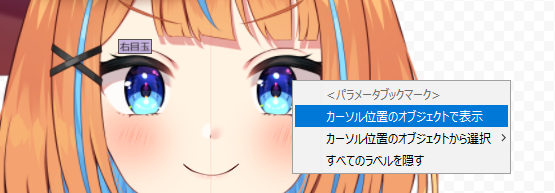
注意事項
パラメータブックマークの機能は、組み込み用モデルトラックには使用できません。
フォームアニメーションビュー
- モデルトラックからの表示:
- 右クリックメニュー → [カーソル位置のオブジェクトで表示]を選択します。
右クリックした位置で、もっとも手前に表示されている描画オブジェクトに関連するパラメータをポップアップ表示します。 -
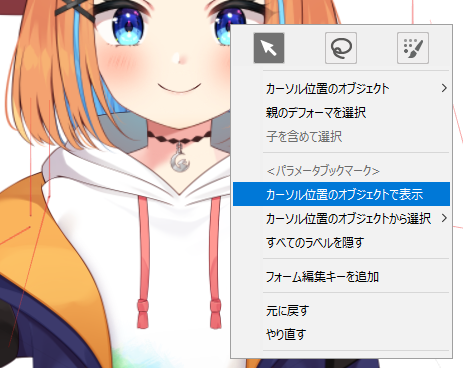
- 重なった描画オブジェクトの表示:
- 一覧から描画オブジェクトを選択し、関連するパラメータをポップアップで表示します。
(右クリックメニュー → [カーソル位置のオブジェクトから選択]→ オブジェクト選択用ポップアップ) - 表示されていない描画オブジェクトはオブジェクト選択用ポップアップの一覧には表示されません。
-
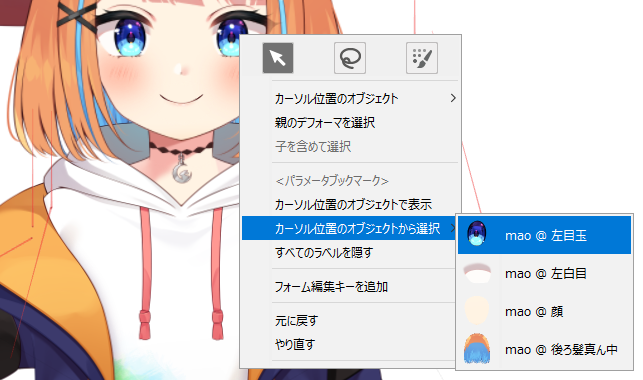
ラベル
ラベルをクリックすると、 パラメータブックマークで設定したパラメータを ポップアップ表示します。
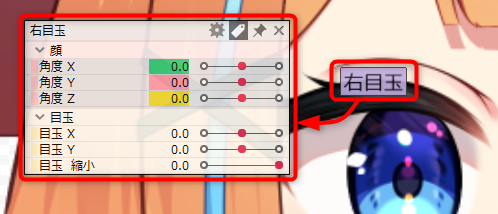
タイムラインパレット
- パラメータグループからの表示:
- パラメータグループに所属するパラメータをポップアップ表示します。
(パラメータグループのコンテキストメニュー → [パラメータグループで表示]を選択) -
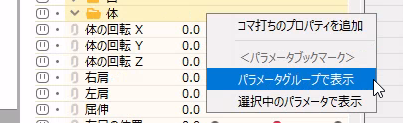
- 現在選択中のパラメータをポップアップ表示します。
(パラメータグループのコンテキストメニュー → [選択中のパラメータで表示]を選択) -
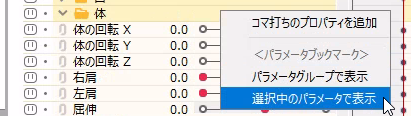
ラベルを削除する
右クリックメニューからラベルを削除
右クリックメニュー →[トラック[トラック名]からラベルをすべて削除]を選択すると、メニュー名で指定されたトラックからラベルをすべて削除します。
右クリックメニュー →[カーソル位置のラベルを削除]を選択すると右クリックメニューを呼び出した位置にあるラベルを削除します。
これらのコンテキストメニューはラベルに対して右クリックを行なったときに表示されます。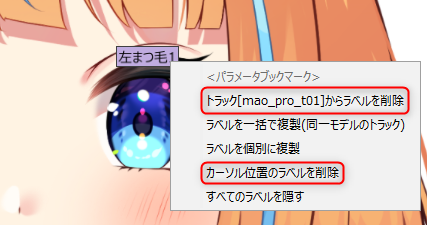
選択中のトラックからラベルを削除
選択中のトラックで表示しているラベルをすべて削除します。
([アニメーション]メニュー →[パラメータブックマーク]→[選択中のトラックからラベルを削除]を選択)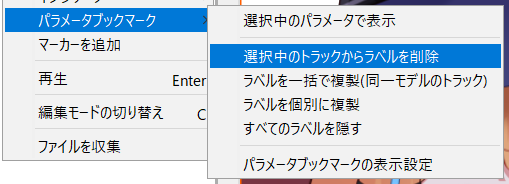
トラックに所属するラベルをすべて削除
ビュー上に配置されたラベルをすべて削除します。
(トラックのコンテキストメニュー → [トラック[トラック名]からラベルを削除]を選択)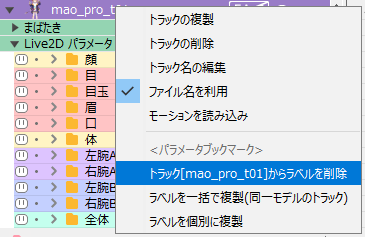
ラベルを一括で複製
同じモデルファイルのトラックで、全てのシーンにラベルを一括で複製します。
[アニメーション]メニュー →[パラメータブックマーク]→[ラベルを一括で複製(同一モデルのトラック)]を選択します。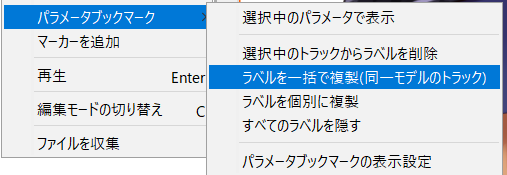
確認ダイアログが表示されますので、[はい]をクリックして実行します。
この操作はUndoできませんのでご注意ください。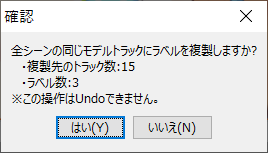
ビュー上のラベルを右クリック →[ラベルを一括で複製(同一モデルのトラック)]からも実行できます。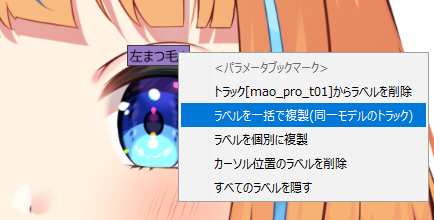
ラベルを個別に複製
複製元のラベルや複製先のトラックを個別に指定してラベルを複製します。
ラベルを複製したいトラックを選択し、[ラベルを個別に複製]設定ダイアログを表示します。
([アニメーション]メニュー →[パラメータブックマーク]→[ラベルを個別に複製]を選択)
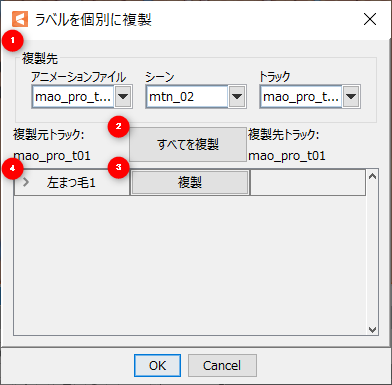
- ①複製先:
- アニメーションファイル、シーン、トラックを選択して、ラベルの複製先を指定します。
- ②すべてを複製/すべてをリセット:
- 複製元トラックからすべてのラベルを複製します。
[すべてを複製]もしくは[複製]をクリックすると[すべてをリセット]が表示されます。
[すべてをリセット]を選択すると設定がすべてリセットされます。 - ③複製/リセット:
- 複製元トラックからラベルを個別に複製します。
[すべてを複製]もしくは[複製]をクリックすると[リセット]が表示されます。
[リセット]を選択すると設定がリセットされます - ④パラメータブックマークの展開/集約:
- ラベルに対応しているパラメータブックマークを展開/集約します。
-

ラベルを隠す
ビュー上に配置されたすべてのラベルを非表示状態にします。
([アニメーション]メニュー →[パラメータブックマーク]→[すべてのラベルを隠す]を選択)
非表示状態のラベルは、新しくポップアップを表示したり、ラベルの表示/非表示の操作を行うと表示状態に戻ります。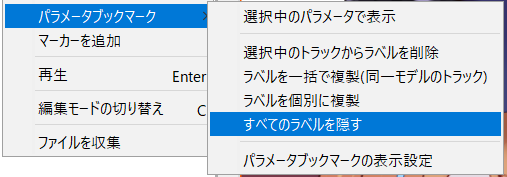
ビュー上のモデルを右クリック →[すべてのラベルを隠す]からも実行できます。
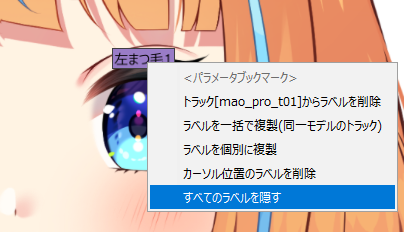
パラメータブックマークの表示設定
パラメータブックマークの表示に関する設定ダイアログを表示します。
([アニメーション]メニュー →[パラメータブックマーク]→[パラメータブックマークの表示設定]を選択)
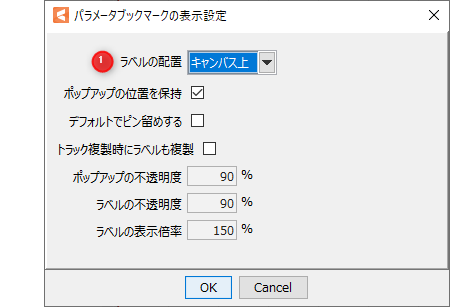
- ①ラベルの配置:
-
設定名 見た目 解説 キャンバス上 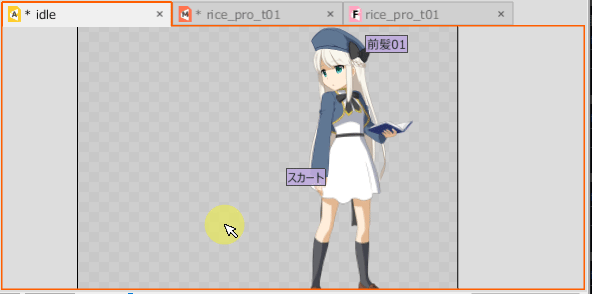
キャンバスを基準にして配置します。
キャンバスの移動や拡大縮小に合わせてラベルが追従します。トラック上 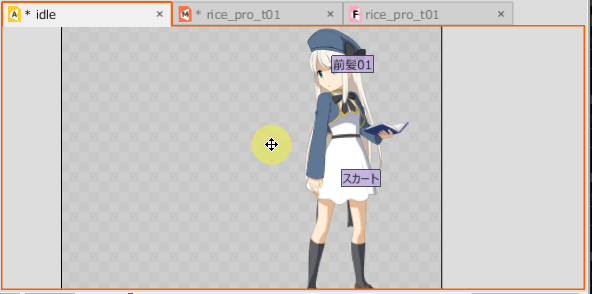
トラックを基準にして配置します。
トラックの移動や拡大縮小に合わせてラベルが追従します。ビュー上 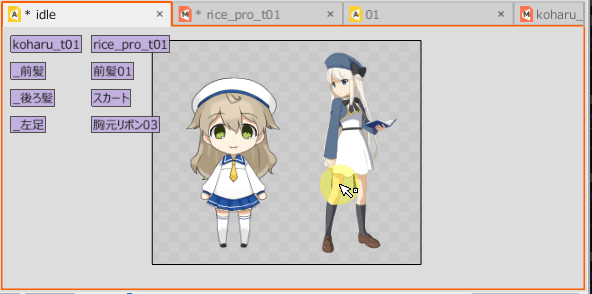
ビューを基準にして配置します。
キャンバスを移動や拡大縮小してもラベルは追従しません。左揃え 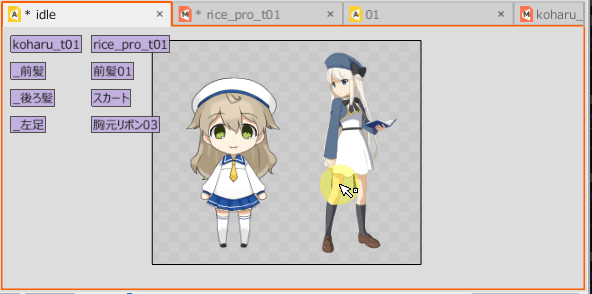
ビューの左上に整列して配置します。
ドラッグ操作で順番を変更できます。右揃え 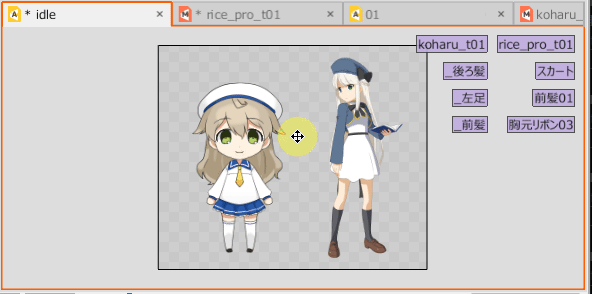
ビューの右上に整列して配置します。
ドラッグ操作で順番を変更できます。 -
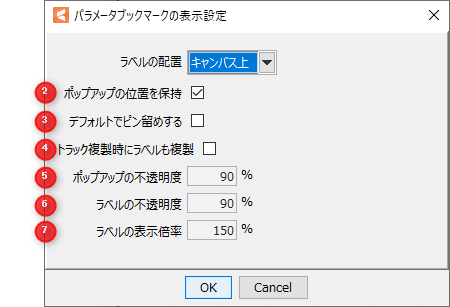
- ②ポップアップの位置を保持:
- チェックを入れると、 ラベルからポップアップを表示する際に、 最後に表示されていた位置を記憶します。
- ③デフォルトでピン留めする:
- 新しくポップアップが表示されるときにピン留め状態にします。
-
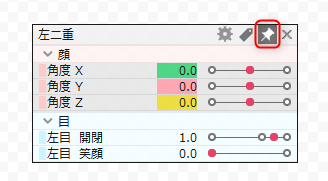
- ④トラック複製時も保持:
- トラックを複製すると、ラベルも一緒に複製されます。
- ⑤ポップアップの不透明度:
- ポップアップの不透明度を設定します。
- ⑥ラベルの不透明度:
- ラベルの不透明度を設定します。
- ⑦ラベルの表示倍率:
- ラベルのビュー上での表示倍率を変更します。
